Liberar espacio en disco duro en Windows 7 (Minitutorial)
Liberar espacio en disco duro en Windows 7

A continuación veremos como limpiar el disco duro de archivos innecesarios de nuestro sistema en Windows 7, todo esto sin instalar nada, solamente usando el Disk CleanUp que viene ya en Windows 7.
Veremos como es que con esta utilidad podremos eliminar archivos que no necesitamos o usamos como por ejemplo:
- Borrar archivos de programas descargados
- Eliminar archivos temporales de internet
- Archivos temporales
- Archivos de informes de error de Windows y mucho más.
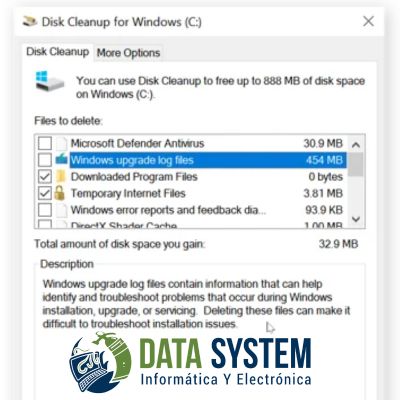
Pero antes de eso es recomendable hacer una copia de seguridad, o bien estar seguros de que no queremos conservar dichos archivos. Teniendo esto en cuenta vamos a explicar que se tiene que hacer para eliminar estos archivos no deseados (archivos temporales, archivos de programas descargados, etc.) de la siguiente manera:
Para empezar dirígete a:
Inicio> Todos los programas> Accesorios> Herramientas del Sistema> Liberador de espacio en disco
Como podrás entender el sistema calculará cuánto espacio puede ser liberado de esta manera. En la ventana Liberador de espacio en disco que aparece, selecciona los archivos que necesitan ser eliminados en la lista Archivos para eliminar.
Cuando ya te hayas decidido que tipo de archivos eliminar puede pulsar en Aceptar y comenzará a limpiar el sistema. Otra opción interesante es la pestaña “Más Opciones”. Allí puedes liberar más espacio todavía.
Finalmente, haz clic en Aceptar. Se le pedirá de nuevo que confirme que quieres eliminar los archivos antes de proceder con la eliminación. Haz clic en Sí.
Este proceso se puede realizar en otros programas que sean especializados o cuenten con esta función, por ejemplo CCleaner, CleanMyPC y Glary Utilities. Recuerda que si desea asesoramiento o cualquier servicio, contáctenos:
Metro Manuel Becerra
Calle Doctor esquerdo 12, local 6
28028 Madrid
Fijo: 910174686
Móvil: 661531890
Esta dirección de correo electrónico está siendo protegida contra los robots de spam. Necesita tener JavaScript habilitado para poder verlo.
Fuente:
https://www.hp.com/hk-en/shop/tech-takes/post/7-hacks-free-up-space-hard-drive
Jhoel Herrera / IES Tetuán de las Victorias